نعلم جميعًا كيفية حذف سجل التصفح الخاص بنا ،وإذا كنا سنبحث عن شيء من المحتمل أن يزعج شخصًا ما إذا رأى ذلك ، فهناك دائمًا وضع التصفح المتخفي. بالطبع ، لا تزال هناك بعض عمليات البحث غير الضارة تمامًا مثلما يحدث عند التسوق للحصول على هدايا ولا تستخدم وضع التصفح المتخفي أو عندما تشاهد عن طريق الخطأ الكثير من مقاطع فيديو YouTube في وضع التصفح العادي. الآن لديك خياران؛ احذف كل رابط يدين واحدا تلو الآخر ، أو احذف سجل التصفح بأكمله لهذا اليوم. ليست كبيرة حقًا لأن أحدهما يستهلك وقتًا بينما الآخر والآخر نهائي في آثاره. في ما يلي كيفية حذف سجل التصفح في Chrome لموقع ويب معين ، أو البحث في أقل من ثلاثين ثانية دون الحاجة إلى أي امتدادات أو تطبيقات لتطهير سجل الجزء الثالث.
افتح Chrome وانتقل إلى chrome: // history / (Ctrl + h). في شريط البحث ، أدخل الكلمات الأساسية التي استخدمتها للبحث أو موقع الويب الذي تريد مسحه من سجل التصفح. طالما ظهرت كلمات البحث في عنوان URL أو عنوان الصفحة ، فستظهر في نتائج البحث. على سبيل المثال ، إذا أجريت بحثًا عن Green eggs و Ham ، فستظهر جميع الروابط التي قمت بزيارتها بتلك الكلمات في عنوان URL أو العنوان في النتائج. ومع ذلك ، إذا وجدت صفحة قدمت لك معلومات حول هذا الكتاب الرائع ولكن لا يحتوي عنوانه ولا عنوان URL الخاص به على هذه الكلمات ، فلن يتم سردها. هذه هي النقطة العمياء الوحيدة لهذه الخدعة وهي مضمونة بخلاف ذلك.

حدد النتيجة الأولى وانتقل لأسفل إلىأسفل إلى النتيجة الأخيرة. اضغط باستمرار على مفتاح التحول ، وانقر فوق النتيجة الأخيرة. مرر للخلف إلى الأعلى وانقر فوق "إزالة العناصر المحددة". سيسألك Chrome عما إذا كنت تريد حقًا حذف العناصر المحددة وسيقترح عليك أيضًا استخدام وضع التصفح المتخفي في المرة القادمة (يعرف Chrome ما هو الأمر).
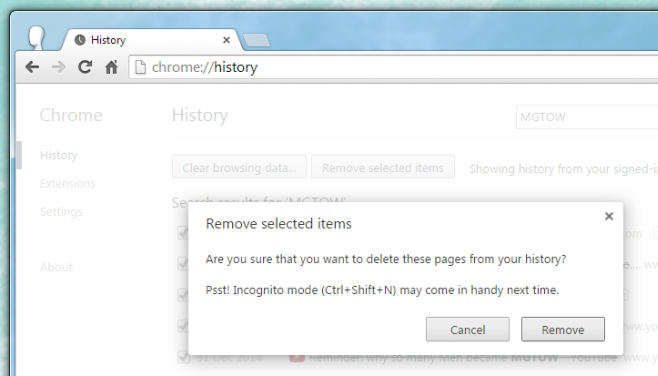
انها خدعة بسيطة بما فيه الكفاية ، في الواقع لا عقلانيةولكن من الصعب معرفة متى نحتاج فعلاً إلى تطهير تاريخنا. لسوء الحظ ، لا يتيح لك Firefox القيام بذلك. ومع ذلك ، يمكنك النقر بزر الماوس الأيمن فوق موقع ويب في سجل Firefox وإزالته تمامًا. هذا يعني أنه يمكن حذف مسار YouTube بسهولة.













تعليقات